Rahmen
Isar

Dieses Tutorial ist aus meiner Fantasie entstanden
Ähnlichkeiten zu anderen Tutorialen ist nicht gewollt und nicht beabsichtigt
erstellt mit PSP X6
am 11.06.2021
von Angelika Moors
Du benötigst folgende Filter :
Filter Unlimited 2.0 - Button & Frames - 3 D Glass Frame 1
Tutorial
such dir 2 schöne Farben aus deinem Bild
und erstelle diesen Farbverlauf :
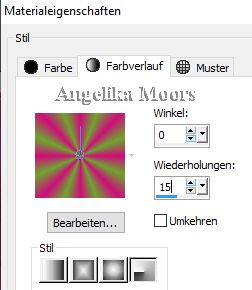
1.
Bild - Rand hinzufügen 2 px in der dunklen Farbe
Bild - Rand hinzufügen 5 px in der hellen Farbe
markiere den Rand mit dem Zauberstab
Effekte - 3 D Effekte - Innenfase
mit dieser Einstellung :
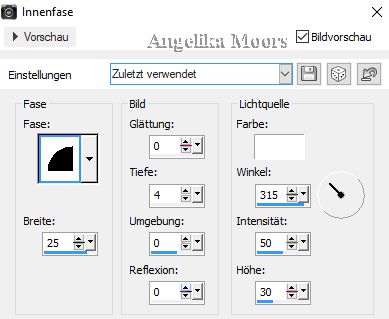
Auswahl aufheben
Bild - Rand hinzufügen 2 px in der dunklen Farbe
2.
Bild - Rand hinzufügen 20 px in der hellen Farbe
markiere den Rand mit dem Zauberstab
und fülle ihn mit deinem Farbverlauf
Effekte - Textureeffekte - Textur - Raster
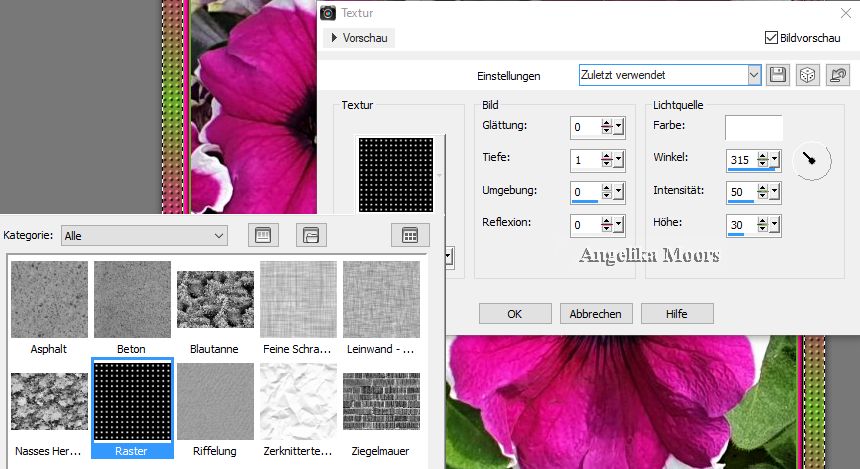
Effekte - 3 D Effekte - Innenfase
mit den bereits eingestellten Werten
Auswahl aufheben
3.
wiederhole Schritt 1
4.
Bild Rand hinzufügen 40 px in der hellen Farbe
markiere den Rand mit dem Zauberstab
und fülle den Rand mit deinem Farbverlauf
Effekte - Verzerrungseffekte - Spiralen
mit dieser Einstellung
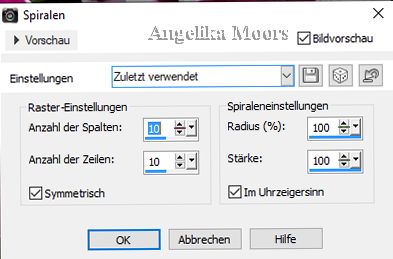
Effekte - Plugins - Filter Unlimited 2.0 - Button & Frames - 3 D Glass Frame 1
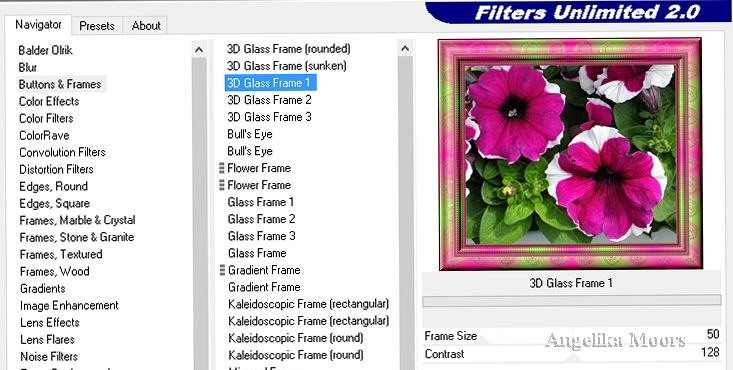
Auswahl aufheben
5.
wiederholde Schritt 1
6.
Bild - Rand hinzufügen 30 px in der hellen Farbe
markiere den Rand mit dem Zauberstab
und fülle den Rand mit deinem Farbverlauf
Effekte - Plugins - Filter Unlimited 2.0 - Paper Textures - Japanese Paper
mit der Standard Einstellung
Einstellen - Schärfe - stark scharfzeichnen
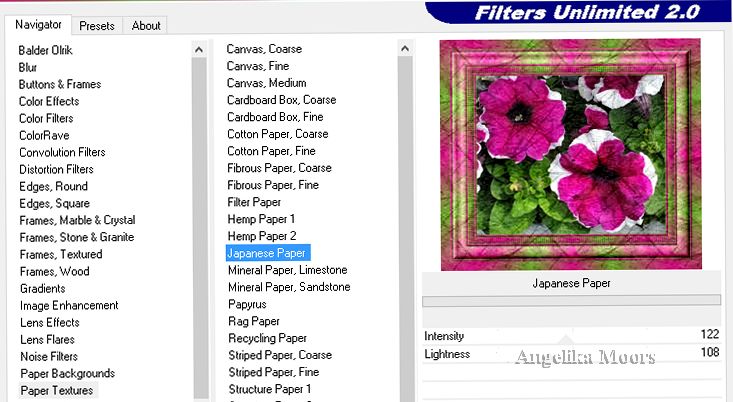
Effekte - 3 D Effekte - Innenfase
mit dieser Einstellung :
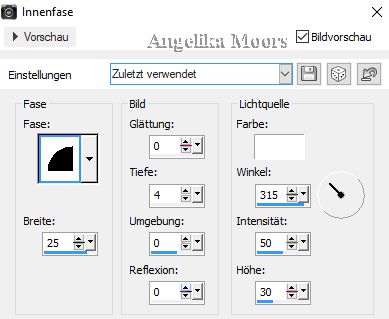
Auswahl aufheben
7.
wiederhole Schritt 1
Fertig ist dein Rahmen
Beachte das Urheberrecht und füge dein Wasserzeichen hinzu !